تنظیمات حریم خصوصی Bing: از جستجوی ایمن و خصوصی در اینترنت لذت ببرید
با اینترنت(Internet) ، توسعه اجتماعی و اقتصادی باورنکردنی به طرق مختلف به وجود آمد. در عین حال استفاده از اینترنت(Internet) بدون خطر نیست. با افزایش استفاده از اینترنت، افزایش قابل توجهی در فعالیت های کلاهبرداری وجود داشته است. در واقع، وقتی در مورد اینترنت و مرور وب صحبت می کنیم، هیچ چیز مانند "امنیت مطلق" وجود ندارد. با وجود تنظیمات امنیتی دقیق و نرم افزار امنیتی، مجرمان سایبری موفق می شوند به رایانه های ما نفوذ کرده و به رایانه های ما آسیب وارد کنند.

جستجوهای اینترنتی(Internet) شما می تواند حاوی اطلاعاتی در مورد مرور، عادات خرید و علایق شما باشد. این می تواند منجر به نگرانی ها و مسائل مربوط به حریم خصوصی کاربر شود.
تنها کاری که میتوانیم انجام دهیم این است که نرمافزار امنیتی را نصب کنیم، تنظیمات حریم خصوصی مرورگرها و سرویسهای وب را که استفاده میکنیم تنظیم کنیم – و مهمتر از همه از عقل سلیم خود برای گشت و گذار با دقت استفاده کنیم. این به ما کمک می کند تا از تهدیدات احتمالی جلوگیری کنیم. مایکروسافت(Microsoft) همیشه نگران تنظیمات امنیتی و حریم خصوصی همه محصولات و خدمات خود بوده است.
بینگ(Bing) ، موتور جستجوی وب مایکروسافت(Microsoft) میتواند به شما در مدیریت سابقه جستجو و جستجوی ایمنتر کمک کند. امروز تنظیمات حریم خصوصی(privacy settings) موجود در Bing را بررسی خواهیم کرد و خواهیم دید که چگونه می توانید آن را سخت تر کنید.
تنظیمات حریم خصوصی Bing
مدیریت تنظیمات موتور جستجوی مورد علاقه شما، خواه گوگل(Google) باشد یا بینگ(Bing) ، بسیار مهم است، اما اغلب نادیده گرفته می شود. سابقه جستجو و مرور برای مرور ایمن و مطمئن بسیار مهم است. سابقه مرور شما می تواند به مزاحمان کمک کند تا از عادات خرید، علایق و موارد دیگر مطلع شوند. خوشبختانه، تنظیمات حریم خصوصی Bing به شما این امکان را می دهد که تاریخچه جستجوی خود را به خوبی مدیریت کنید.
سابقه جستجوی Bing را مدیریت کنید

خاموش(Off) و روشن کردن سابقه جستجو در Bing بسیار آسان است. فقط(Just) به صفحه اصلی Bing بروید ، روی چرخ Preferences در گوشه سمت راست بالا کلیک کنید. از پنل سمت چپ بر روی "Search History" کلیک کنید.
روی زبانه Turn Off در گوشه عمودی صفحه کلیک کنید. همچنین میتوانید تمام سابقه جستجوی خود را با یک کلیک روی پاک کردن همه پاک(Clear All) کنید . همچنین می توانید با کلیک بر روی X در مقابل ورودی مورد نظر برای حذف، یک ورودی جستجو را از تاریخچه در صفحه سابقه جستجو پاک کنید.(Search History)
برای اینکه بتوانید سابقه جستجوی وب را خاموش کنید، باید مطمئن شوید که جاوا اسکریپت(JavaScript) و کوکی(Cookies) ها در مرورگر شما فعال هستند.
برای خاموش کردن سابقه جستجوی Bing به اینجا بروید(go here) .
Bing SafeSearch محتوای مخرب را فیلتر می کند(SafeSearch Filter Malicious Content)
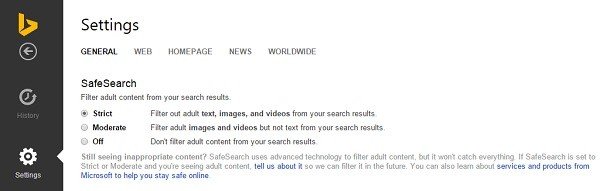
ویژگی SafeSearch Bing فیلترهای سختگیرانه ای را ارائه می کند که محتوای مخرب و بزرگسالان را در نتایج جستجوی شما مسدود می کند.
برای تغییر تنظیمات SafeSearch ، روی نماد "Preferences" در گوشه سمت راست بالای صفحه کلیک کنید. به " جستجوی ایمن(SafeSearch) " بروید و تنظیمات را همانطور که می خواهید تنظیم کنید و روی "ذخیره" کلیک کنید.
میتوانید آن را از Strict به Moderate یا حتی خاموش کردن(Turn Off) آن را طبق اولویت خود تنظیم کنید.
امیدواریم(Hope) این نکته کوچک برای شما مفید باشد!
اگر فردی مراقب حریم خصوصی هستید، شاید برخی از این پست ها برای شما نیز جالب باشد:(If you are a privacy-conscious person, maybe some of these posts may interest you too:)
- گزینه های حفظ حریم خصوصی در مایکروسافت آفیس(Privacy Options in Microsoft Office)
- تنظیمات حریم خصوصی اسکایپ(Skype Privacy Settings)
- تنظیمات و خط مشی حریم خصوصی OneDrive(OneDrive Privacy Settings and Policy)
- تنظیمات حریم خصوصی و امنیت توییتر.(Twitter Privacy and Security Settings.)
Related posts
نحوه گزارش پورنو انتقام جویانه به مایکروسافت و بینگ
فهرست Best Free Internet Privacy Software & Products برای Windows 10
Privacy Badger به شما کمک می کند تا از ردیابی در Internet پیگیری کنید
Internet Tracking چیست؟ آیا این خطرناک است؟ چگونه می دانم که اگر من دنبال می کنم؟
چگونه به انتخاب کردن از Data Tracking & Targetted ads در Internet
Tor Browser Review Download: حفاظت از Privacy and Surf Web خود را با خیال راحت
نحوه دانلود و نصب والپیپر بینگ برای ویندوز 11
5 ویژگی های Microsoft Bing Search بهتر از Google
Privatezilla شما کمک خواهد کرد بررسی و تغییر Windows 10 Privacy تنظیمات
Windows 10 Set Daily Bing Image As Wallpaper در
Download Bing تصاویر پس زمینه با Bing Downloader
Twitter Privacy Settings: راهنمایی به Protect & Secure Privacy در Twitter
Glary Track Eraser Internet Track and Privacy Cleaner Tool برای PC است
مدیریت ویندوز 10 Privacy Settings با Debotnet
Search engine جایگزین هایی برای گوگل
چگونه به استفاده از Turn-by-Turn navigation ویژگی در Bing Maps
ترجمه گوگل در مقابل بینگ ترنسلیت – کدام یک بهترین است؟
بینگ سهم بازار جهانی خود را منتشر کرده است. حدس می زنید چیست؟
چگونه به خاموش کردن و کنترل Off-Facebook Activity؟
چگونه برای حذف Personal Information از Internet
